在Word文档中,田字格打字是一种常见的排版方式,尤其适用于练习书法、汉字书写或者需要对齐文本的场景,通过使用表格或特定的字体设置,可以轻松实现田字格效果,本文将详细介绍如何在Word中创建和使用田字格进行打字。
使用表格创建田字格
1、打开Word文档:启动Microsoft Word并打开一个新的或现有的文档。

2、插入表格:点击“插入”选项卡,在“表格”部分,选择一个合适的网格大小(如4x4),这将创建一个包含16个单元格的表格,根据需要调整行数和列数,以获得更多或更少的格子。
3、调整单元格大小:选中整个表格,右键点击选择“表格属性”,在弹出的对话框中,可以精确设置每个单元格的宽度和高度,确保它们均匀分布且符合田字格的标准尺寸。
4、设置边框样式:为了使田字格更加明显,可以选择只保留外部边框或调整内部线条的颜色和粗细,点击“设计”选项卡下的“边框”,选择“边框和底纹”,在对话框中自定义边框样式。
5、输入文字:您可以开始在每个单元格内输入单个汉字或字符,模拟手写时每个字占据一个格子的效果。
使用特定字体实现田字格效果
除了手动绘制表格外,还可以利用一些专门设计的字体来快速生成田字格背景,这些字体通常包含了预先定义好的田字格图案,可以直接应用于文本段落上。
1、下载并安装字体:从互联网上搜索并下载支持田字格显示的字体文件(如“田字格.ttf”),然后按照常规步骤将其安装到您的系统中。
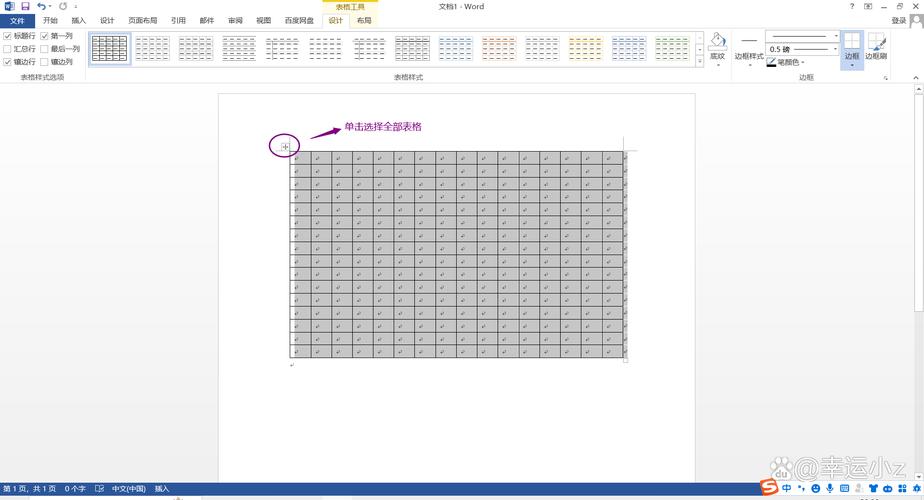
2、应用字体:打开Word文档,选中您想要添加田字格效果的文字区域,切换到刚安装的新字体即可看到变化,如果需要更精细地控制每行字数等参数,可能需要进一步调整段落格式设置。
常见问题解答
Q1: 如何在Word中更改已插入表格中的单个单元格大小?
A1: 要改变特定单元格的大小,请先单击该单元格以选中它,在功能区上方找到“布局”选项卡(对于较新版本的Word),在这里你可以独立调整所选单元格的高度与宽度,也可以通过拖动单元格边缘来直观地调整其大小。
Q2: 能否为Word文档中的表格添加斜线作为辅助线帮助定位?
A2: 当然可以!首先选中你想要添加斜线的单元格,然后依次点击“设计”>“边框”,在打开的窗口中选择适合的斜线类型(例如从左上至右下的对角线),并指定颜色及粗细后点击确定即可完成操作,这样不仅美观而且有助于提高书写准确性。
通过上述方法,无论是通过构建表格还是采用特殊字体,都能够让您的Word文档呈现出整洁美观的田字格样式,便于进行各种类型的文本编辑工作,希望这篇指南能够帮助到您!
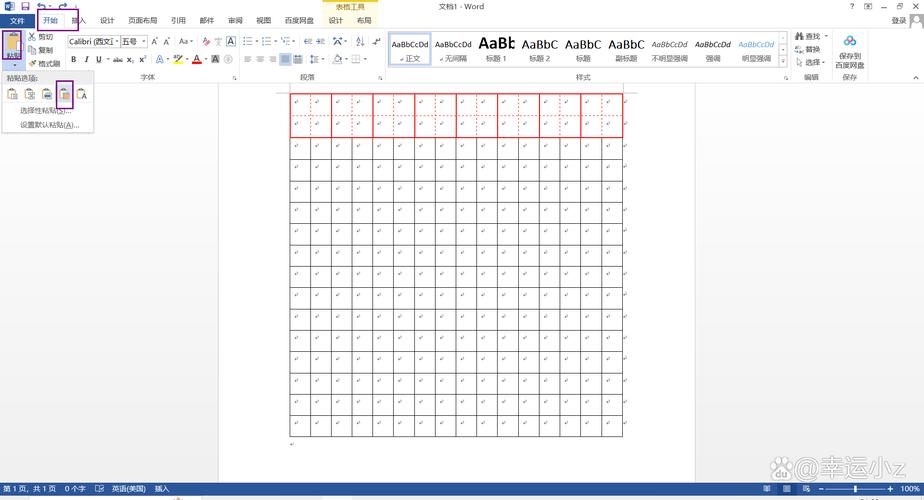
各位小伙伴们,我刚刚为大家分享了有关word怎么田字格打字的知识,希望对你们有所帮助。如果您还有其他相关问题需要解决,欢迎随时提出哦!
内容摘自:https://news.huochengrm.cn/cydz/10747.html
